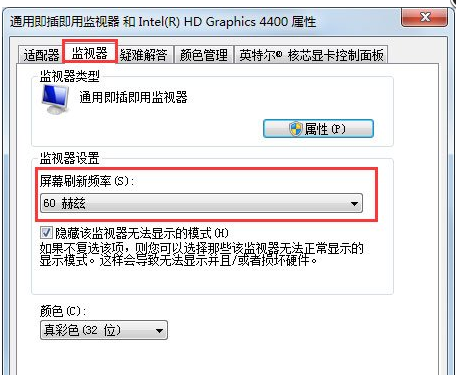屏幕刷新率指的就是屏幕上的图像每秒钟出现的次数,刷新频率越高,屏幕上图像闪烁感就越小,稳定性也就越高,那么win7系统中的屏幕刷新率该怎么去调整呢?小编今天带来的就是一个win7系统的屏幕刷新率方法。
win7系统屏幕刷新率怎么调整
1、首先打开电脑控制面板。
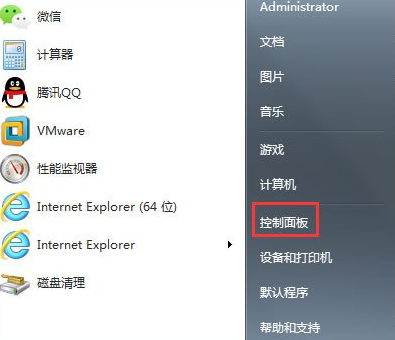
2、找到控制面板中“显示”图标,并双击该图标。
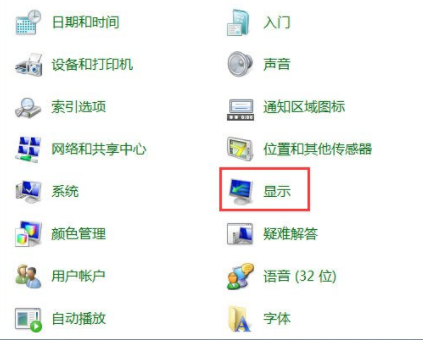
3、在弹出的“显示属性”对话框中,点击“调整分辨率”。
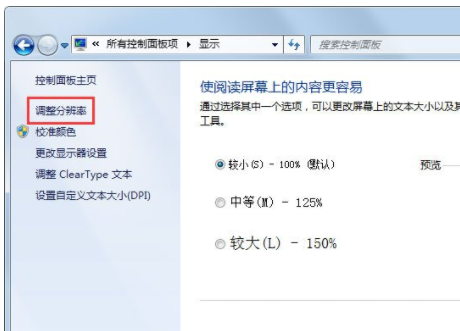
4、在弹出的屏幕分辨率对话框中,点击“高级设置”,后系统弹出“通用即插即用显示器”属性对话框。
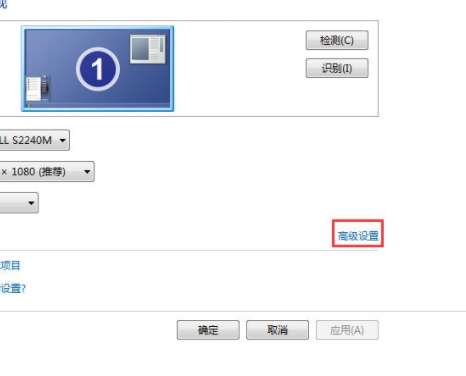
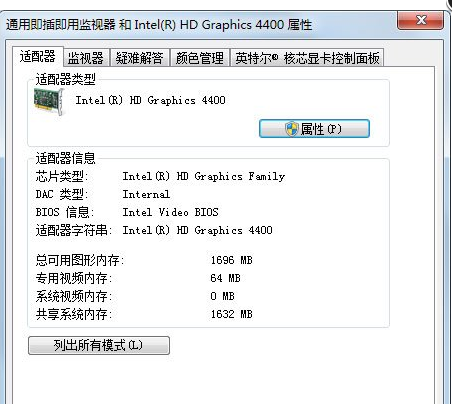
5、在弹出的对话中,点击“监视器”,在该对话框中,有个监视器设置,可以对屏幕刷新频率进行选择,选择好后点击确定。